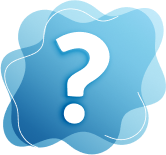В данном разделе отображены наиболее часто задаваемые вопросы по установке и эксплуатации КРМ "Директор". Здесь же Вы можете задать свой вопрос.
Связаться с намиДиректор
Заведующий ДОУ
Расчет меню питания
ПОУ
Директор
В какой класс следует принимать ученика в БД, если он прибыл в школу до 27 июня?
В случае прихода в школу нового ученика в июне в период до 27 июня необходимо класс прибытия ему ставить тот, который он уже окончил, либо заносить ученика в базу после 27 июня и класс прибытия ставить в соответствии с новым учебным годом.
Как правильно осуществлять переход на новый учебный год?
В программе «Директор» в окне Информация/Параметры/ учреждения указана дата перехода программы на новый учебный год. По умолчанию, это 27 июня. В этот день все ученики переводятся в следующий класс автоматически. Поэтому до этой даты необходимо провести выпуск учеников 9 и 11 классов, а также проставить отметки по учебным периодам, если это в школе используется. ВНИМАНИЕ! Если так случилось, что до установленной даты Вы не успели что-то доделать, то необходимо сменить дату в программе на 26 июня или др. более раннюю и доделать оставшиеся действия. В новом учебном году (начинается в программе 28 июня) потребуется ввести первые классы, отредактировать состав остальных классов. В новом учебном году можно будет воспользоваться учебным планом и распределением нагрузки предыдущего учебного года. Для этого необходимо воспользоваться окном Информация/Параметры/планирования, далее необходимо установить указатель в поле «Переносить часы учебного плана» и нажать на кнопку «Создать учебный план текущего года». Здесь же при необходимости надо нажать на кнопку «Распределить основную нагрузку». В результате загрузится учебный план прошлого учебного года, который останется только проверить и отредактировать, а также распределится нагрузка между сотрудниками.
Какая отметка вносится учащимся, освобожденным от физкультуры – н/а или др.?
Вопросы, связанные с выставлением отметок, отличных от числовых, уточняются у завучей школы, так как существуют нормативные документы, регламентирующие выставление отметок по предметам. В случае необходимости введения отметки, например, зачтено или др., отметку необходимо внести в справочник «Отметки по предметам», после чего появится возможность выбрать ее при работе в окне Учебный процесс/Отметки по предметам.
Обучение на дому – как отмечать не изучение предметов?
Не ставить отметку рядом с этим предметом.
Выбывшие ученики остаются в списке класса в части «Успеваемость». Для чего так происходит?
Успеваемость выбывших учеников играет роль в проведении диагностики успеваемости по результатам прошедших учебных периодов, поэтому в разделе «Успеваемость» выбывшие ученики могут отображаться. Для возможности скрытия этих учеников есть кнопки фильтра, позволяющие регулировать процесс отображения на экране этих учеников.
В учебном плане дублируются классы. Каким образом можно удалить лишние классы?
ВНИМАНИЕ! Перед выполнением данной операции сделайте копию базы данных учреждения.В случае возникшей ситуации откройте программу в режиме Администратора, выполните команду «База данных/Просмотр таблиц базы данных», найдите в списке слева таблицу CLASSES и удалите дополнительные классы в правой части окна с помощью кнопки «Удалить запись». Удалять следует класс, идущий в списке позже аналогичного. После выполнения таких действий рекомендуется сделать аудит БД (выполнить команду База данных/Аудит базы данных, включив предварительно на второй вкладке этого окна «Пересчет ключей»).
Как создать в классе для некоторых предметов группы?
Для деления классов на группы предназначено окно «Сетка часов», которое находится в меню «Планирование». Для того чтобы добавить группу по предмету в конкретном классе, необходимо проделать следующие действия: 1. Выделить ячейку на пересечении строки предмета и столбца класса, в котором добавляется группа. 2. Щелкнуть правой кнопкой мыши по выделенной ячейке. 3. Из ниспадающего списка выбрать пункт «Добавить группу в класс». 4. После выполнения указанных действий в выбранном классе появится группа 2. 5. Для добавления следующих групп необходимо выделить ячейку на пересечении строки предмета и столбца класса группы 2. 6. Щелкнуть правой кнопкой мыши по выделенной ячейке и из списка выбрать пункт «Добавить группу в класс». 7. После выполнения указанных действий в выбранном классе появится группа 3. Далее следует заполнить нагрузку в созданных группах.
Каким образом распечатать список класса?
Для формирования списка класса: 1. Выполните команду Ученики/Списки классов. 2. Выделите требуемый класс, нажмите на кнопку «Печать», выберите из появившегося списка вариант «Печать класса». После этого укажите поля, необходимые для печати, а также формат.
Заведующий ДОУ
Каков порядок работы с базой данных?
Добавление учреждения (Вашего ДОУ).b.Заполнение электронного паспорта (кроме вкладок «Структура учреждения», «Приказы» – информация на данных вкладках формируется автоматически.На вкладке «Сведения о помещениях» не вносятся ФИО ответственных за помещения).c.Добавление личных дел сотрудников (информация о сотруднике заполняется на всех вкладках, кроме таблицы «Занимаемая должность» на вкладке «Трудовая деятельность», и таблицы «Мероприятия» на вкладке «Достижения и заслуги», вкладки«Приказы»).d.Формирование штатного расписания.e.Добавление ФИО ответственных за помещения в электронном паспорте.f.Формирование структуры учреждения - добавление групп (вводятся названия групп, тип, вид, указываются нарушения (при необходимости) и кратковременное пребывание (при необходимости), назначается воспитатель).g.Добавление личных дел воспитанников (информация о воспитаннике заполняется на всех вкладках, кроме вкладки «Портфолио» и таблицы «Кружки, секции» на вкладке «Кружки»).h.Работа в разделах «Мероприятия», «Кружки», «Логопункты», «Учет посещаемости», «Учет рабочего времени», «Планирование».
Почему невозможно добавить информацию в портфолио воспитанника и в раздел «Мероприятия» у сотрудника?
Информация в данных разделах формируется автоматически после заполнения разделов «Мероприятия», «Кружки» («Учреждения/Мероприятия», «Учреждения/Кружки»).
При назначении воспитателя на группу, список с фамилиями пуст.
Необходимо сформировать штатное расписание. На группу можно назначить только сотрудников, назначенных в штатном расписании на педагогические должности.
В книге движения дети расположены по алфавиту, а нам необходимо по дате.
Для отображения списка детей по дате необходимо кликнуть на название столбца «Дата» (слово «Дата» выделено красным цветом и подчеркиванием).
Как добавить должности в личное дело сотрудника?
Необходимо сформировать штатное расписание в разделе «Учреждения» подразделе «Штатное расписание».
Для чего формировать электронный паспорт в программе?
Данные электронного паспорта используются в форме 85-к, также можно выводить на печать информацию электронного паспорта, используя функцию «Печать с выбором полей».
У нас проблема была такой: перевели детей в группу, но при поиске в другой группе дети не отображаются.
После перемещения дети в новой группе отображаются только на следующий день после перемещения.
Консолидируются ли данные по отдельным садам воедино?
Да, все сады района/города можно объединить в одну базу данных.
Расчет меню питания
Как установить программу на новый компьютер, чтобы все предыдущие данные сохранились?
Необходимо установить программу на новый компьютер. Далее со старого компьютера скопировать папку database, расположенную по пути: C:\avers\region_menu и заменить аналогичную папку на новом компьютере.
Установили программу, попали на страницу приветствия, но войти в программу не можем - возникает ошибка подключения к основной базе данных. Что делать?
При установке программы была допущена ошибка – не было выбрано действие копирования базы данных, поэтому программу необходимо полностью удалить, включая дополнительные программы Apache и Firebird, после чего установить заново.
Как настроить сетевую версию программы?
Программа должна быть установлена на одном (основном, чаще включаемом компьютере) или на сервере. На второстепенных машинах создать ярлыки, где в пути к исполняющему файлу число «127.0.0.1» необходимо заменить на ip-адрес сервера (основного компьютера), либо на его сетевое имя. Далее для корректной одновременной работы с программой необходимо завести новых пользователей с разделением их ролей.
Можем ли мы работать на двух компьютерах одновременно? Можно ли установить программу на 2 компьютера отдельно для кладовщика, отдельного для диетсестры?
Работать с программой одновременно на двух компьютерах можно только в случае, если между данными компьютерами имеется локальная (НЕ ИНТЕРНЕТ!!!) сеть и настроена сетевая версия программы.
ПОУ
Несколько обучающихся при внесении информации о них остались без наименования группы, в которой они учатся (группу вообще не указали), все данные о них есть и при просмотре общего количества они отображены, но когда просматривается список группы, их там нет. Как вернуть их в свои группы?
На вкладке «Документы» в личном деле обучающегося в блоке «История перемещения» необходимо добавить запись о прибытии студента в нужную группу.
В табеле учета рабочего времени отображается информация о сотрудниках, находящихся в декретном отпуске, но они (сотрудники) вышли из отпуска на год раньше, а по табелю они еще в отпуске, т.е. настоящую информацию о них не внести, что делать в таком случае? Как исправить?
Нужно зайти в Сотрудники - Личные дела - Периоды отпусков и указать реальную дату выхода из отпуска, тогда в табеле этот сотрудник не будет указан в отпуске.
У нас в учреждении выходной день только воскресенье (суббота - рабочий день), а программа считает, что суббота и воскресенье – выходные, как быть в этой ситуации?
В разделе «Сервис» - «Справочник», категория «Праздники, рабочие дни (исключения для табеля)» необходимо добавить субботы в список в формате дд.мм.гггг. После этого программа будет считать их рабочими днями.
Что надо сделать, чтобы в личном деле сотрудника отразилась должность?
Необходимо сформировать штатное расписание (Учреждение – Штатное расписание) и назначить сотрудника на соответствующую должность.
Получив программу, установили ее двум сотрудникам, они вели каждый свою базу, теперь необходимо работать только с одной по сети. Возможно ли объединить 2 базы в одну?
В одном учреждении нельзя устанавливать программу на разных ПК и вести разные базы данных. В самой программе нет возможности объединять разные базы данных одного учреждения. Разные базы данных одного учреждения в одну можно объединить только специальными программными средствами. Полное сохранение всей информации не гарантируется.
У инспектора по кадрам возник вопрос: должности, приведенные в программе, не соответствуют названиям должностей в нашем учебном заведении, например, в программе специалист по кадрам, а у нас инспектор по кадрам, в программе калькуляторщик, а у нас калькулятор. Аналогичная проблема с квалификациями и специальностями по диплому у сотрудников. Каким образом можно устранить такого рода несостыковки?
1. Открываете раздел Сервис подраздел Справочник. 2. Нажимаете + перед «Сотрудники». 3. Нажимаете + перед «Категория должностей». 4. Нажимаете на текст зеленого цвета «Учебно - вспомогательные». 5. Над кнопкой «Добавить параметр» вводите с клавиатуры № пп - 0 Наименование - Калькулятор; Нажимаете «Добавить параметр». Введенное Вами появляется в списке. 6. Теперь это название должности доступно для использования. Аналогично с категориями квалификация и специальность по диплому (Сервис-Справочники-Сотрудники-Образование-Квалификация или Специальность по диплому). Разделы в справочнике выделенные зеленым цветом можно редактировать.
При заполнении вкладки «информация о помещении» запрашивается информация о вместимости, а единицы измерения не указаны. Что имеется в виду?
Под вместимостью имеется в виду количество человек.
В списке групп ошибочно создали две группы с одинаковыми названиями. Список группы успешно отражается и в одной, и во второй. Как из списка групп удалить двойника? (И одна, и другая запись вызывает правильный список учащихся группы).
Отредактируйте название одной из групп (измените название на такое, которое не используется и не использовалось ранее в программе) в разделе Учреждение-группы, нажмите «сохранить». После этих действий студенты останутся только в одной (нужной) группе и ненужную (лишнюю) группу можно будет удалить.
Задайте свой вопрос